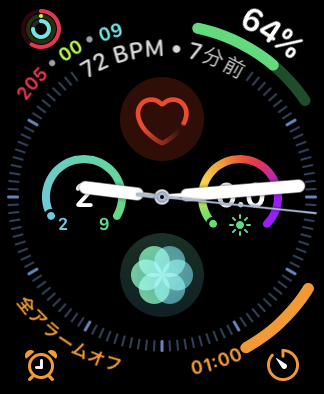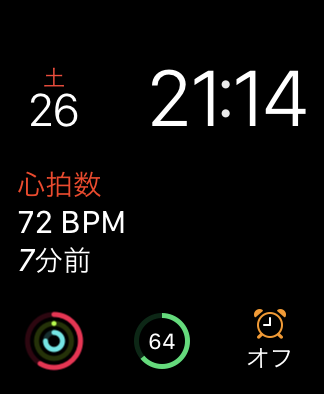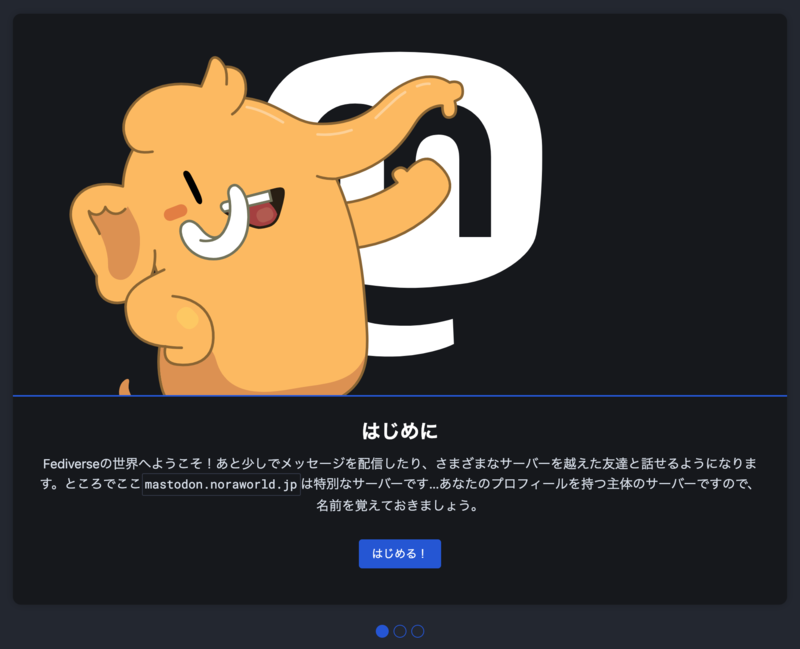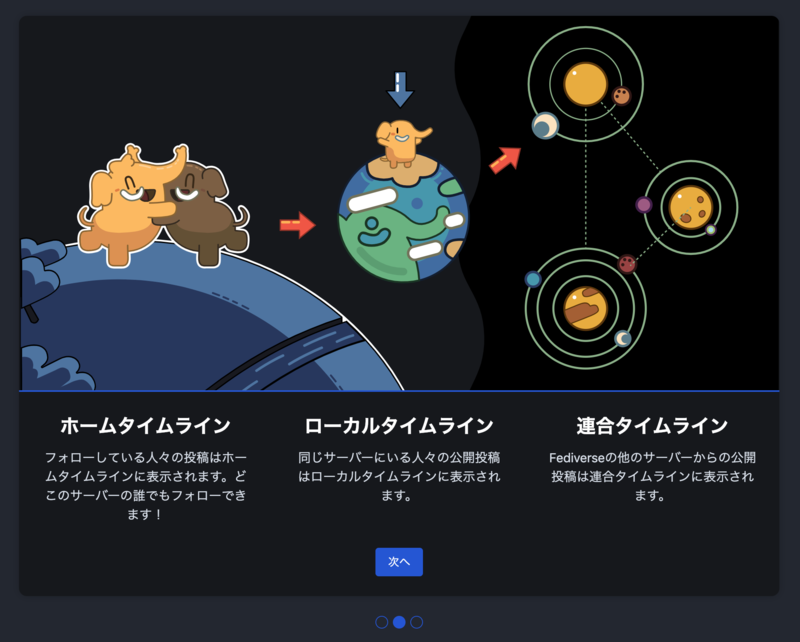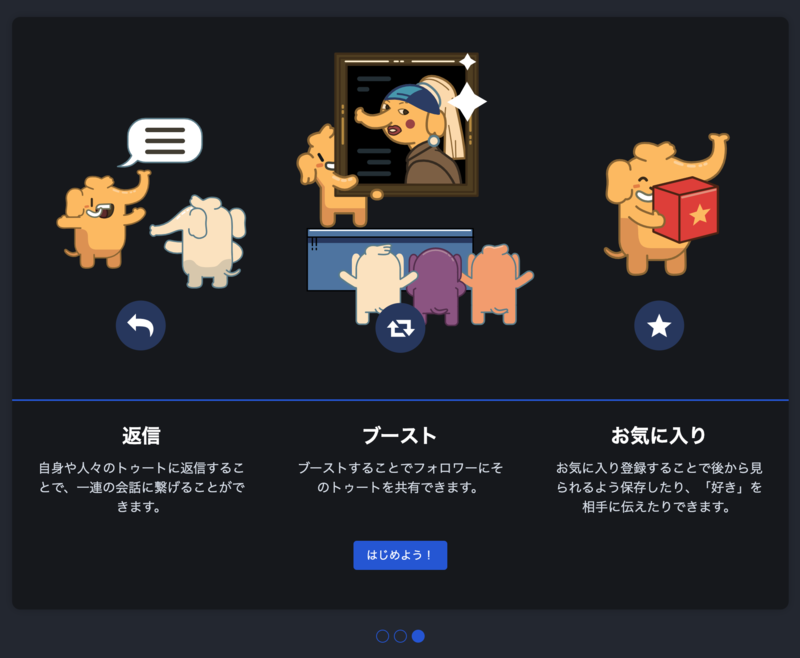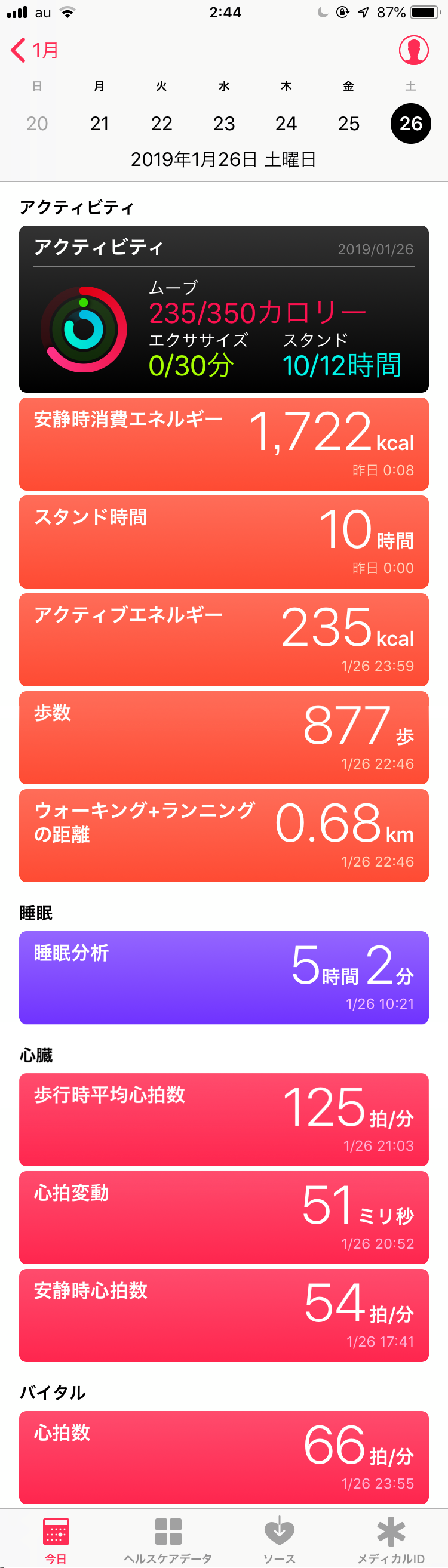Bose Sleepbuds の修理を依頼した
Bose Sleepbuds の左耳のイヤープラグがうまく充電できない症状が頻繁に起こるので、Bose に修理の依頼を行った。電話は平日しかやっていなかったので、メールで問い合わせをした。
症状としては 2 種類ある。1 つめは、充電ケースにイヤープラグを接続するとき、金属部分がカチッと音がするにも関わらず充電が開始されないという症状、2 つめは、充電されているように見えて実は全く充電されていないという症状である。充電されているように見えるというのは、充電していることを示すランプが点滅しているにも関わらず、実際には充電されていないということである。就寝前に使用する際に全く充電されておらず就寝中にバッテリーが切れてしまって困ったことがある。
1 つめの症状は、金属部分にしっかりとはまるように接続しても充電ランプが点滅しないので、充電ランプが点滅するまで外して再び取り付ける作業を繰り返す必要がある。2 つめの症状のように使用する直前まで充電されていないことがわからないわけではないという点では 2 つめの症状よりはマシなのだが、1 つめの症状はかなり頻繁に起こる、むしろ 1 発でうまく充電できる日のほうが少ないくらい頻繁に起こるので、地味にストレスが蓄積していく。
そして 2 つめの症状は、つい先日、初めて起きた症状である。頻度としてはまだ 1 度しか発生していないが、これは非常に致命的な問題である。平日の朝、出社する前に充電ケースにイヤープラグを収納して、そのときは充電ランプが点いているので充電されていると思いこんでいたのだが、夜、寝る前に使おうとしたら充電されていないのでかなりストレスが溜まった。
このままだとストレスが貯まり続けるので良くないと思い、修理に出すことにした。返信の対応は 3 〜 5 営業日ということで、休日は対応していないようなので、返信が来るのは来週末辺りになるだろう。
REALFORCE を購入した
昨日、キーボード探しの旅ということで、高級キーボードを探していることを書いた。そして今日、どのキーボードを購入するかを決めて、ポチった。
購入したキーボードは、東プレの REALFORCE R2TLA-USV-BK である。これに決定した経緯と理由について以降で詳述する。
現在使用しているキーボードは、同じく高級キーボードである HHKB Professional BT である。このキーボードを購入した理由は、静電容量無接点方式のキーボードの二大巨頭である HHKB と REALFORCE のうち、Bluetooth に対応したものはこれしかなかったからである。キーボードは食卓台に置いており、テレビ (Mac mini のディスプレイ) と食卓台の距離が離れているので、有線だと邪魔になるのが Bluetooth を選択した理由である。
しかし、このキーボードを Bluetooth 接続で使っていると、接続が切れる現象が発生した。他の Bluetooth 機器、たとえばヘッドフォンやゲーム機のコントローラ、トラックパッドなどは全く接続が切れたりはしないので、おそらくこれは HHKB Professional BT の Bluetooth の性能が悪いのだろう。事実、HHKB Professional BT の Bluetooth のバージョンは 3.0 であるから、古いことは間違いない。
頻度はそれほど高くはないにしても、忘れたころに接続が切れる現象が度々発生するので、徐々にストレスが溜まっていった。そして今は、接続が切れるのが嫌で、有線接続をするようになってしまった (HHKB Professional BT は Micro USB ケーブルを使用して有線接続をすることもできる)。
そうなってくると、もはや Bluetooth が良いというこだわりは、妥協せざるを得なくなってしまった。しかし、有線接続して数週間が経過したが、Bluetooth でないとダメだと思っていたころに比べると、そこまで有線接続に対する抵抗感がなくなっていた。テレビと食卓台の距離が離れているとはいえ、そこまでケーブルが邪魔になるということはないということに気づいたからである。
となると選択肢は広がる。有線でも良いなら REALFORCE も選択肢に入ってくるし、HHKB も Professional BT 以外のものを選ぶことができる。なので、HHKB と REALFORCE からそれぞれ良さげなキーボードを改めて調べてみることにした。そこで候補に上がったのが、昨日も書いた以下の 3 つのキーボードである。
- REALFORCE R2TLA-USV-BK
- HHKB Professional Type-S
- REALFORCE R2TLSA-US4-BK (REALFORCE R2 PFU Limited Edition)
REALFORCE R2TLA-USV-BK は、ブラック、US 配列、変荷重という条件から選んだものである。この条件で出てきた R2 (第二世代) のキーボードは 3 種類あった。この 3 種類は、それぞれ APC 対応モデル、静音タイプモデル、そのどちらも対応していないモデルだった。この中から APC 対応であるこのキーボードを選んだ。
US 配列、変荷重、APC という 3 つが自分にとってすべて新しい選択だったので、一つずつ説明する。まず US 配列についてだが、自分は今までずっと JIS 配列のキーボードを使用してきた。しかし、周りのエンジニアで US 配列を使用している人が多く、前から US 配列のほうが良さそうだということをなんとなく感じていた。
HHKB Professional BT を購入したときに JIS 配列を選んだのは、US 配列の HHKB には矢印キーがなく、はじめての US 配列で、かつ矢印キーもないというのがハードルが高すぎたからである。でも、やはり US 配列に慣れておいたほうが快適なタイピングができると思ったし、US 配列に対して少し憧れのようなものもあったので、今回購入するキーボードは、HHKB、REALFORCE に限らず US 配列を選ぼうと決意した。
HHKB の US 配列に矢印キーがないのは、ソフトでなんとかなるだろうし、このキーボードを使用しているエンジニアが周りにたくさんいることからも、慣れれば相当使いやすいのだろうという核心があった。
次に変荷重に関してだが、REALFORCE には等荷重と変荷重の 2 種類ある。変荷重のキーボードを使ったことは今までなかったが、どうやらテキスト入力には相当打ちやすいらしい。自分はこのように日記で長文を入力したりプログラムを書いたりするので、キーボードを使用する際は圧倒的にテキスト入力をする時間が多い。そのため、変荷重を選択した。
最後に APC についてだが、これはどの深さまでキーを押すと反応するかを変更できる仕組みらしい。実は APC については正直まだよくわかっていない。APC はなくても良いと思ったが、他の 2 種類 (静音モデルと、静音も APC もないモデル) と比べたときに、静音である必要がなく、APC なしとありだったらとりあえずありのほうが良いだろうという割と浅い理由で決めた。静音である必要がないのは、自宅で使用するから他人に気を配る必要がないというのと、自宅では常にノイズキャンセリングヘッドフォンを使用しているからあまり音は気にならないという理由である。
次のキーボード候補が、HHKB Professional Type-S である。有線接続しているなら HHKB Professional BT である必要はない。そこで改めて HHKB の種類を見たときに良さそうだと思ったのが Type-S である。
チームでこのキーボードを使用している人がいて、その人に話を聞いたところによると、他の HHKB Professional シリーズ (Professional BT、Professional 2) よりも打鍵感にさらに磨きがかかっているらしい。同じ HHKB Professional シリーズでも打鍵感は違うらしい。
それなら、より打鍵感が良いものが良いということで、Type-S が HHKB の候補に上がった。詳しく調べたわけではないのでわからないが、Type-S が最も最高級仕様らしい。
最後に REALFORCE R2TLSA-US4-BK だが、これは HHKB シリーズを手がける PFU と REALFORCE を製造している東プレの共同制作的なモデルらしい。ベースは REALFORCE で、そこに HHKB ユーザに評判の高い仕様を盛り込んで仕上げた作品である。
このモデルに注目したのは、HHKB と REALFORCE の良いとこ取りをしたようなモデルだったためというシンプルな理由である。
このモデルと、1 つめの候補として書いた REALFORCE R2TLA-USV-BK との違いは、変荷重か等荷重かの違いと、静音かそうでないかの違いである。
| R2TLA-USV-BK | R2TLSA-US4-BK (PFU Limited Edition) | |
|---|---|---|
| 荷重 | 変荷重 | 等荷重 (45g) |
| 静音 | なし | あり |
Amazon の商品購入ページ の概要欄を見ると「HHKBユーザーに評判の高い45gを採用」を書かれているのでおそらく HHKB が 45g なのだと思われる。HHKB と同じキーの重さで、かつ Type-S と同等の静音性を兼ね備えた、まさに良いとこ取りのモデルである。
さて、この 3 つのキーボードの中から自分は REALFORCE R2TLA-USV-BK を選んだわけだが、その理由について説明する。
まず、HHKB を選ばなかった理由だが、HHKB は小型化を実現するために、同じ US 配列でも、他の US 配列のキーボードと配列が異なっている箇所があるからである。細かい違いは、Qiita の記事で有名な伊藤淳一さんのブログ記事に書かれている。
RealForce 87UB(SE170S)を選んだ理由と、US配列のMacBook Proで快適に使う設定方法
ざっくり言うと、Delete キーや Esc キー、一部の記号のキーの位置が、一般的な US 配列と異なっている。この配列も、慣れれば使いやすいだろうし、小型化されていて持ち運びにも便利という理由で多くのエンジニアに好まれているのだと思うのだが、自分はここに少し抵抗を感じた。
たとえば、外出先では MacBook の内蔵キーボードを使うことになるだろう。そのときに、自宅で使用している HHKB とキーの配列が違うと戸惑うことになると思ったのである。つまり、同じ US 配列でも微妙に異なる 2 種類の配列を使い分けなければいけないというのが、コストになるのではないかと考えたのだ。
それに、今後また別のキーボードに興味が出て買い替えたときに、HHKB のキー配列に馴れてしまっていると、その馴れでやっぱり HHKB が良いというように、HHKB に指がロックインされてしまうのではないかという懸念もある。
以上の理由から、今回は HHKB ではなく REALFORCE を選ぶことにした。とはいえ、HHKB がエンジニアに対して絶大な人気を誇っていることは十分知っているし、今後 HHKB が自分の使用するキーボードの候補から外れることはおそらくないだろう。今回に関しては HHKB を見送るといった感じだ。
次に、REALFORCE R2TLSA-US4-BK (PFU Limited Edition) ではなく R2TLA-USV-BK を選んだ理由だが、これは先述した通り、変荷重のほうが自分の用途に向いていると思ったからだ。HHKB ユーザに評判が高いという文言などから等荷重の 45g とかなり迷ったが、変荷重を試したことがなく、もし変荷重のほうが自分の好みだったとしたら、このまま変荷重の打ち心地を知らないままでいるのは非常にもったいないと感じた。変荷重の打ち心地を知るという意味でも、今回は等荷重ではなく変荷重タイプの R2TLA-USV-BK を選ぶことにした。
かなり長くなってしまったが、以上の経緯と理由で R2TLA-USV-BK を購入することにした。ヨドバシのオンラインストアで購入した。はじめてヨドバシのオンラインストアを利用した。
本当はいつも通り Amazon で購入しようと思ったのだが、残念ながら Amazon では在庫がない or 取り扱っていなかった。同じ仕様で色がアイボリーのものならあったのだが、自分はブラックが欲しかった。決して安くはないものなので、妥協するのは嫌だったので、在庫が存在するヨドバシで購入することにした。
届くのは明日の夕方ごろだ。今日の夕方過ぎに注文したのに明日に届くのはかなり早い。ヨドバシも Amazon に対抗してがんばっているなと感じた。
Apple Watch の文字盤をいじっていた
Apple Watch の文字盤を 1 〜 2 時間かけてカスタマイズしていた。今まで使用していたのはユーティリティという文字盤なのだが、この文字盤は 3 つまでしか情報 (心拍数や天気、アラームやタイマーの起動など) を表示させることができなかったため、もう少し多く情報を表示できる文字盤に変更することにした。
以下の 3 つの文字盤を作っていた。
それぞれ「インフォグラフ」「モジュラー」「インフォグラフモジュラー」という文字盤だ。
表示させたい情報は以下の 4 つだった。
- 心拍数 (数値付き)
- アクティビティ
- バッテリー
- アラーム
また、上記 4 つのほかに表示させられるなら表示したいものとしては以下の通りだ。
- 天気
- 呼吸
- タイマー
心拍数を「数値付き」と書いたのは、設置する場所によってハートマークしか出ない (心拍数アプリへのクイックアクセスのみ) ことがあるからだ。たとえばインフォグラフなら中央の 4 つのサブダイヤルのうち、上の部分に心拍数を設置したときしか数値が表示されない仕様になっている。
個人的にはインフォグラフよりもモジュラーやインフォグラフモジュラーのほうがデザインがシンプルで好きなのだが、インフォグラフは 8 つも情報を設置できるスペースがあるため、これも捨てがたい。
モジュラーよりもインフォグラフモジュラーのほうが全体的に表示が大きくて、設置できる情報も一つ多いので好みだったのだが、インフォグラフモジュラーには欠点があった。それは、アラームがどこにも設置できないのである。
なぜアラームが設置できないのかは不明なのだが、他の文字盤でも場所によって設置できる情報とできない情報があった。たとえばインフォグラフでも、中央の 4 つのサブダイヤルにはアラームを設置することはできなかった。
どれにも微妙に弱点があったり好みが合わなかったりするのだが、とりあえず多くの情報を表示できるインフォグラフを当面は使用することにした。
Mastodon をアップグレードした
久しぶりに Mastodon にログインしたので、ついでに Mastodon を最新版にアップグレードした。
久しぶりにログインしようと思った理由は特にないのだが、あえて言うなら、なんとなく REALFORCE のキーボードのことについて書きたくなったからである。
それから、Mastodon を使っていなかったことで Mastodon-to-Slack もしばらく使っていなかったのだが、こちらも復活させた。サーバ (デーモン) はずっと起動していたのだが、Mastodon のトゥートを Slack にフックする用のアカウントのタイムラインが止まってしまっていたのでログインして流れるようにしたということである。
Mastodon は、どうやらしばらくログインしていないと、そのアカウントのタイムラインが止まってしまうようである。そのせいで、Mastodon に投稿してもそれがフック用アカウントのタイムラインに流れてこないのが原因で Slack に流れていなかった。
自分のアカウント (トゥートを流したいアカウント) のタイムラインをフックするのでも良いが、それだと自分のタイムラインに流れてきている他人のトゥートをブーストしたときに Slack にフックされないという問題が発生する。
この辺、なんかうまいこと Slack に流す仕組みはないのだろうか...。
今日の昼ごはん
今日の夜ごはん
上に大量に乗っている草はパクチーだった。パクチーをこんなに大量に食べたことは今までなかったので、自分の中でパクチーは好きでも嫌いでもないという立ち位置だった。しかし、今回、大量にパクチーを食べたことで気づいたのは、自分はパクチーが苦手だと言うことだ。
パクチーは好き嫌いが人によってはっきり分かれると言われるが、その理由がよくわかった。好きでも嫌いでもないと思っていたのは、今までそんなに食べていなかったからだった。せいぜい料理の飾り程度に添えられているくらいの量しか食べていなかったのである。
これからはパクチーが大量に入った食べ物は控えることにしよう。
アクティビティトラッキング
睡眠記録
| 就寝 | 起床 |
|---|---|
| < 05:00 | 13:30 |
スモールゴール
| 目標 | 達成状況 |
|---|---|
| 毎日本を 10 ページは読む | ✓ |
| 「腕立て伏せ 10 回、腹筋 15 回、スクワット 20 回」を毎日やる | ✓ |